Mac怎么批量修改文件名?Mac文件批量重命名步骤。最近有使用Mac的用户询问小编Mac怎么批量修改文件名?毕竟一个一个个修改很麻烦,那么小编今天在这里分享一下Mac文件批量重命名步骤,不要错过哦!
Mac怎么批量修改文件名?

在 Mac 上对批量文件进行重命名非常简单,这个功能跟微软 Word 中的“查找和替换”工作原理类似,通过查找一连串的文本,并替换这些文本来达到重命名的目的。
Mac文件批量重命名步骤:
1.首先在 Finder 中选择你希望批量修改的文件(要进行批量修改的文件最好在名字上有共同点)。
2.鼠标右键点击选中的文件,并选择“给 x 个项目重新命名... ”,“x”代表选中的文件数。

3.然后重命名项目便会出现,从下拉菜单中选择“替换文本”(默认)。

4.更改“查找”框的条件使其和你希望替换的文本吻合,在“替换成”中输入希望修改后显示的文本,下方有“示例”可供参考。
5.点击“重新命名”即可对刚才选择的批量文件进行重命名。


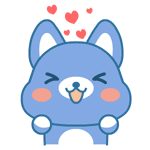 喜欢
喜欢  顶
顶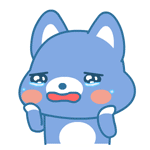 难过
难过 囧
囧 围观
围观 无聊
无聊





